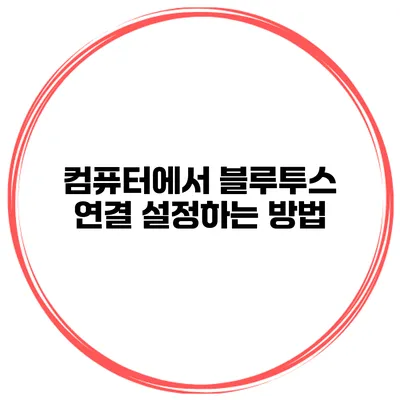블루투스 연결 설정 방법: 컴퓨터에서 쉽고 간편하게 연결하기
장치 간의 연결이 선 없이 이루어지는 것은 매우 편리하죠. 특히 블루투스를 활용하면 더욱 간편하게 다양한 무선 장치와 연결할 수 있습니다. 컴퓨터에서 블루투스 연결을 설정하는 방법을 알아보면, 생활이 한층 더 편리해질 것입니다. 이번 포스트에서는 블루투스 연결 설정 방법을 단계별로 설명드릴게요.
✅ 전기 장치의 호환성을 이해하고, 올바른 연결 방법을 알아보세요.
블루투스란 무엇인가요?
블루투스는 근거리 무선 통신 기술로, 전자 장치 간에 데이터를 무선으로 전송할 수 있게 해줍니다. 블루투스의 주 용도는 짧은 거리에서 저전력으로 데이터를 전송하는 것이며, 주로 이어폰, 키보드, 마우스 등 다양한 기기에서 사용되고 있습니다.
블루투스의 장점
- 무선 연결: 케이블 없이 자유롭게 이동할 수 있습니다.
- 저전력 소비: 에너지 효율이 높아 배터리 사용 시간을 연장합니다.
- 다양한 기기와 호환: 대부분의 전자 기기가 블루투스를 지원합니다.
✅ 쉐보레 트레일블레이저의 블루투스 연결 방법을 지금 바로 알아보세요.
컴퓨터에서 블루투스 연결 설정하기
이제 본격적으로 컴퓨터에서 블루투스를 어떻게 설정하는지 알아볼게요. 아래의 단계를 따라 해 보세요.
1단계: 블루투스가 지원되는지 확인하기
먼저, 사용하고 있는 컴퓨터가 블루투스를 지원하는지 확인해야 합니다. desktop의 경우 내장 블루투스가 없을 수 있으니, USB 블루투스 동글을 사용하는 것도 좋은 방법입니다.
2단계: 블루투스 활성화하기
-
Windows 설정 열기
- Windows 키를 누르고 ‘설정’을 검색한 후 클릭합니다.
-
장치 선택
- 설정 메뉴에서 ‘장치’를 클릭하여 들어갑니다.
-
블루투스 활성화
- 왼쪽 메뉴에서 ‘Bluetooth 및 기타 장치’를 선택하고, Bluetooth 스위치를 켭니다.
3단계: 연결하려는 장치 준비하기
블루투스 장치를 연결하기 전에 해당 장치의 블루투스가 활성화 되어 있는지 확인하세요. 대부분의 블루투스 장치는 전원을 켤 때 자동으로 페어링 모드로 전환됩니다.
4단계: 컴퓨터에서 장치 검색하기
-
장치 추가 클릭
- ‘Bluetooth 및 기타 장치’ 메뉴에서 ‘+ Bluetooth 또는 기타 장치 추가’를 클릭합니다.
-
Bluetooth 선택
- ‘Bluetooth’를 선택하면, 컴퓨터가 주변 Bluetooth 장치를 검색합니다.
-
장치 선택
- 연결하려는 장치를 선택하고 ‘연결’ 버튼을 클릭합니다.
5단계: 연결 확인하기
연결이 완료되면, 컴퓨터와 연결된 장치에서 몇 가지 확인 메시지가 나타날 수 있습니다. 이때 연결을 수락하는 절차를 진행하세요.
✅ 20대 남성이 창의성을 키우는 5가지 방법을 알아보세요.
문제 해결하기
블루투스 연결 과정에서 문제가 발생할 수 있는데요, 이럴 때는 아래의 팁을 참고 해 보세요.
- 장치 재부팅: 연결하려는 장치와 컴퓨터 모두를 재부팅해 보세요.
- Bluetooth 드라이버 업데이트: 드라이버가 오래되었을 경우, 업데이트가 필요합니다.
- 장치 설정 초기화: 장치의 블루투스 설정을 초기화한 후 다시 연결해 보세요.
추가 팁
블루투스 연결 시 고려해야 할 몇 가지 사항이 있습니다:
- 장치 간 거리: 블루투스의 최대 범위는 약 10미터입니다. 연결하는 장치가 너무 멀리 떨어져 있지 않은지 확인해 주세요.
- 주변 전파 간섭: Wi-Fi 라우터와 같은 다른 무선 장치들이 블루투스 신호에 간섭을 줄 수 있습니다.
| 단계 | 설명 |
|---|---|
| 단계 1 | 컴퓨터와 USB 블루투스 동글 확인 |
| 단계 2 | 블루투스 활성화 및 설정 접속 |
| 단계 3 | 연결하려는 장치 준비하기 |
| 단계 4 | 장치 검색 및 연결 |
| 단계 5 | 연결 상태 확인하기 |
결론
블루투스 연결 설정 방법을 통해 무선 장치와의 연결이 얼마나 간편하고 유용한지를 알아보았습니다. 이제 언제든지 손쉽게 다양한 장치를 연결할 수 있을 것입니다. 블루투스는 우리 생활을 한층 더 편리하게 만들어 주는 친숙한 기술입니다. 이 기회를 통해 블루투스 연결을 시도해 보세요. 새로운 경험이 기다리고 있을 것입니다!
자주 묻는 질문 Q&A
Q1: 블루투스란 무엇인가요?
A1: 블루투스는 전자 장치 간에 데이터를 무선으로 전송할 수 있게 해주는 근거리 무선 통신 기술입니다.
Q2: 컴퓨터에서 블루투스를 어떻게 활성화하나요?
A2: Windows 설정에서 ‘장치’를 선택하고 ‘Bluetooth 및 기타 장치’에서 Bluetooth 스위치를 켜면 됩니다.
Q3: 블루투스 연결 중 문제가 발생했을 때 어떻게 해결하나요?
A3: 장치와 컴퓨터를 재부팅하고, Bluetooth 드라이버를 업데이트하거나 장치의 블루투스 설정을 초기화해 보세요.